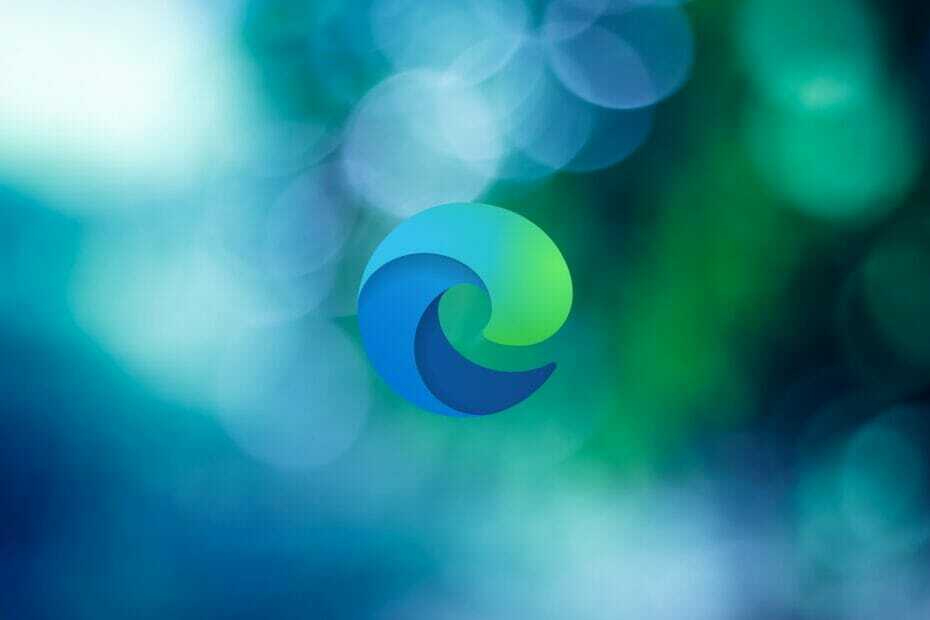- Microsoft Edge продължава да разработва още повече нови функции, които целят подобряване на потребителското изживяване.
- Pрежим на изпълнение и Добавете текст към PDF са най-новите функции на Microsoft Edge и те могат лесно да бъдат тествани.
- Функцията Performance mode ви помага да оптимизирате скоростта, отзивчивостта, паметта, процесора и използването на батерията.
- Благодарение на функцията Добавяне на текст в PDF, ще можете директно да добавите текст към вашия PDF, когато го отворите в браузъра си.

С най-новите Актуализация на Microsoft Edge, бихме могли да видим някои доста невероятни подобрения, които поставиха този браузър в центъра на вниманието и изглежда, сякаш нещата няма да спрат до тук.
Microsoft Edge Режим на изпълнение и Добавете текст към PDF са двете най-нови функции, които потребителите могат да тестват сами и да видят как ги харесват.
Най - новите функции на Microsoft Edge вече са достъпни за използване в Windows 10 за Insiders или в канала Edge Canary.
Режим на изпълнение на Microsoft Edge
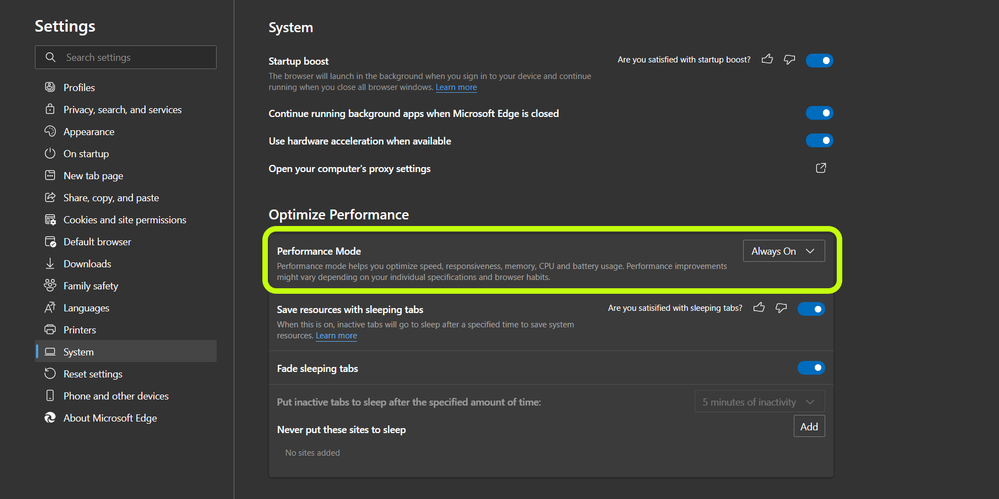
- За да активирате режима на изпълнение, отворете Edge Canary и отидете на Настройки.
- Избирам Система и в Изпълнението на са избрани Винаги включен.
- Уверете се, че имате Canary Build 91.0.856.0 или по-нова версия, в противен случай тази опция няма да се покаже.
Тази функция на режима на изпълнение, както се казва в описанието, ви позволява да оптимизирате скоростта, отзивчивостта, паметта, процесора и използването на батерията.
Също така ще забележите, че след като активирате тази функция, разделите за сън ще станат недостъпни.
Освен това, въпреки че това е контролирано разпространение на функции, можете да го включите, като използвате следния код:
--enable-features = msPerformanceModeToggle
Добавете текст към PDF
Тази функция е чудесно допълнение за много потребители, особено за тези, които много работят с PDF файлове. В момента, ако искате да добавите текст към PDF, първо трябва да го изтеглите, да го запазите локално и да добавите текста след това.
С тази функция, след като PDF файлът се отвори във вашия браузър, можете просто да добавите текст към него, без да се налага да извършвате допълнителни стъпки.
Отново, за да се възползвате от тестването на тази опция, ще трябва да имате Microsoft Edge Canary компилация Версия 91.0.859.0.
Пробвали ли сте някоя от гореспоменатите функции и какви са вашите мисли за тях? Както винаги, не се колебайте да ни оставите съобщение в раздела за коментари по-долу.